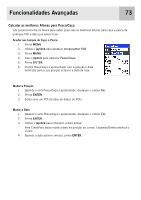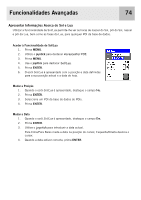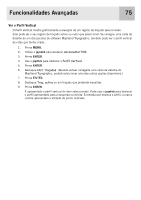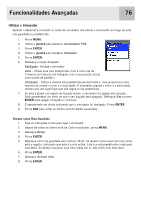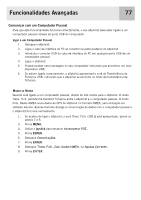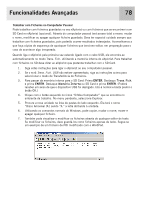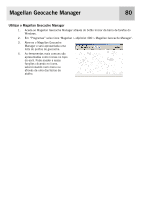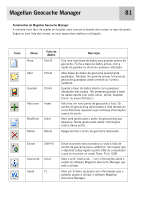Magellan eXplorist 400 Manual - Portuguese - Page 85
Trabalhar com Ficheiros no Computador Pessoal, ENTER
 |
UPC - 763357111613
View all Magellan eXplorist 400 manuals
Add to My Manuals
Save this manual to your list of manuals |
Page 85 highlights
Funcionalidades Avançadas 78 Trabalhar com Ficheiros no Computador Pessoal Pode trabalhar com ficheiros guardados no seu eXplorist ou com ficheiros que se encontrem num SD Card no eXplorist (opcional). Através do computador pessoal terá acesso total a mover, mudar o nome, modificar ou apagar qualquer ficheiro guardado. Deve ter especial cuidado sempre que trabalhar com ficheiros guardados, pois poderão ocorrer resultados indesejados. Aconselhamos a que faça cópias de segurança de quaisquer ficheiros que tencione editar, em preparação para o caso de acontecer algo inesperado. Quando liga o eXplorist pela primeira vez estando ligado com o cabo USB, ele encontra-se automaticamente no modo Trans. Fich. utilizando a memória interna do eXplorist. Para trabalhar com ficheiros no SD deve dizer ao eXplorist que pretende trabalhar com o SD Card. 1. Siga estas instruções para ligar o eXplorist ao seu computador pessoal. 2. Se o ecrã Trans. Fich. USB não estiver apresentado, siga as instruções acima para seleccionar o modo de Transferência de Ficheiros. 3. Para passar da memória interna para o SD Card: Prima ENTER. Destaque Trans. Fich. e prima ENTER. Destaque Memória Interna ou SD Card e prima ENTER. (Poderá receber um aviso de que o dispositivo USB foi desligado. Isto é normal e basta premir o botão OK.) 4. Clique com o botão esquerdo no ícone "O Meu Computador" que se encontra no ambiente de trabalho. No menu pendente, seleccione Explorar. 5. Procure a nova unidade na lista de pastas do lado esquerdo. Ela terá o nome "Disco Amovível (X:) sendo "X:" a letra atribuída à unidade. 6. Utilizando os comandos normais do Windows, pode copiar, mudar o nome, mover e apagar qualquer ficheiro. 7. Também pode visualizar e modificar os ficheiros através de qualquer editor de texto. Se modificar os ficheiros, deve guardá-los como ficheiros apenas de texto. Segue-se um exemplo de um ficheiro de POI modificado com o WordPad.